vue搜索页开发实例代码详解(热门搜索,历史搜索,淘宝接口演示)
完整效果演示

首先完成这个伪搜索框
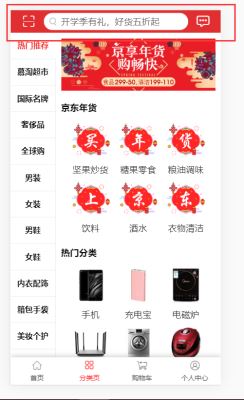
src/components/search/index.vue (通用搜索框组件)
<template>
<div class="mine-search-box-wrapper">
<i class="iconfont icon-search"></i>
<div class="mine-search-box" v-if="fake">{{placeholder}}</div>
<input
class="mine-search-box"
type="text"
title="搜索框"
:placeholder="placeholder"
ref="input"
v-model="query"
v-if="!fake"
>
<i
class="iconfont icon-close"
v-show="query"
@click="reset"
></i>
</div>
</template>
<script>
import {debounde} from 'assets/js/util';
export default {
name:'Search',
props:{//接收的参数
placeholder:{
type:String,
default:'请输入搜索内容'
},
fake:{
type:Boolean,
default:false
}
},
data(){
return{
query:'',
}
},
watch:{
query:debounde(function(){
this.$emit('query',this.query);
})
},
methods:{
focus(){
this.$refs.input && this.$refs.input.focus();
},
clear(){
this.query='';
},
reset(){//重置
this.clear();
this.focus();
}
}
}
</script>
<style lang="scss" scoped>
$search-box-height: 30px;
$icon-color: #ccc;
$icon-font-size-sm: 18px;
.mine-search-box-wrapper {
display: flex;
align-items: center;
width: 85%;
height: $search-box-height;
padding: 0 7px;
background-color: #fff;
border-radius: $search-box-height / 2;
margin-left:15px;
}
.iconfont {
color: $icon-color;
font-size: $icon-font-size-sm;
font-weight: bold;
}
.mine-search-box {
flex: 1;
background: none;
border: none;
margin: 0 6px;
color: #666;
line-height: 1.5;
}
</style>
src/assets/js/util.js 节流函数(防止请求数据时频率过快消耗性能)
//函数节流
export const debounde=(func,delay=200)=>{
let timer=null;
return function(...args){
timer && clearTimeout(timer);
timer=setTimeout(()=>{
func.apply(this,args);
},delay);
}
}
在分类页的头部组件中引入搜索框组件
src/pages/category/header.vue
<template>
<div class="header">
<i class="iconfont icon-scan header-left"></i>
<div class="header-center">
<search placeholder="开学季有礼,好货五折起" @query='getQuery' fake @click.native="goToSearch" />
</div>
<i class="iconfont icon-msg header-right"></i>
</div>
</template>
<script>
import Search from 'components/search';
export default {
name:'CategoryHeader',
components:{
Search
},
methods:{
getQuery(query){
console.log(query);
},
goToSearch(){
this.$router.push('/search');
}
}
}
</script>
<style lang="scss" scoped>
.header{
background-color:rgba(222, 24, 27, 0.9);
transition:background-color 0.5s;
display: flex;
justify-content: space-between;
align-items: center;
padding:5px 20px;
.iconfont{
font-size:24px;
color:#fff;
}
.header-center{
flex:1;
}
}
</style>
点击搜索框之后会跳转到真正的搜索页
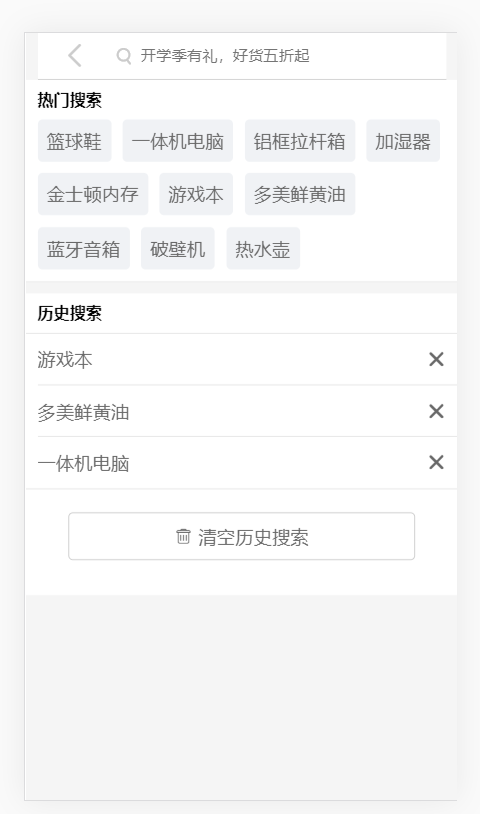
热门搜索组件
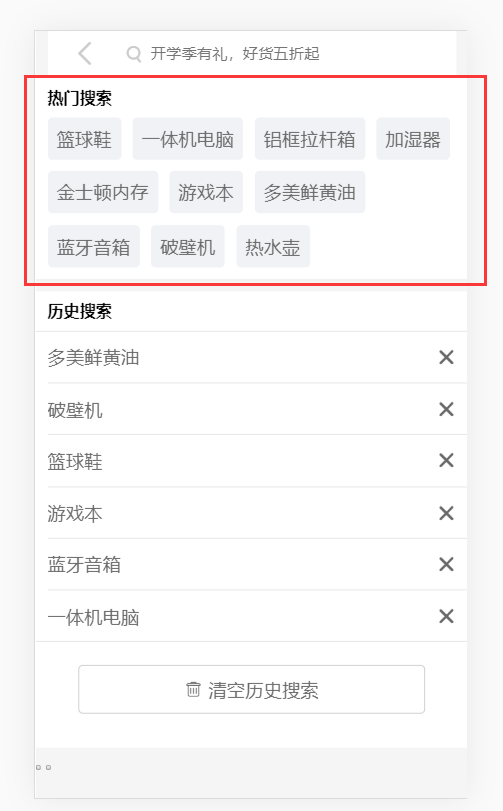
src/pages/search/hot.vue
<template>
<div class="hot">
<h4 class="hot-title">热门搜索</h4>
<div class="loading-container" v-if="!hots.length">
<me-loading/>
</div>
<ul class="hot-list" v-else>
<li class="hot-item" v-for="(item,index) in hots" :key="index" @click="$_selectItem(item.hotWord)">
{{item.hotWord}}
</li>
</ul>
</div>
</template>
<script>
import Search from 'components/search';
import MeLoading from 'components/loading';
import {getHot} from 'api/search';
import {searchMixin} from 'api/mixins';
export default {
name:'SearchHot',
components:{
MeLoading
},
data(){
return{
hots:[]
}
},
mixins:[searchMixin],
created(){
this.getHot().then(()=>{
this.$emit('loaded');
})
},
methods:{
getHot(){
return getHot().then(data=>{
return new Promise(resolve=>{
if(data){
this.hots=data;
resolve();
}
})
})
}
}
}
</script>
<style lang="scss" scoped>
$border-color: #e5e5e5;
$font-size-base: 12px;
$font-size-l: $font-size-base + 2;
.hot {
padding-left: 10px;
background-color: #fff;
border-bottom: 1px solid $border-color;
margin-bottom: 10px;
&-title {
height: 34px;
line-height: 34px;
font-size: $font-size-l;
font-weight: bold;
}
&-list {
display: flex;
flex-wrap: wrap;
}
&-item {
padding: 8px;
background-color: #f0f2f5;
border-radius: 4px;
margin: 0 10px 10px 0;
color: #686868;
}
}
.loading-container {
padding: 10px 0;
}
</style>
axios获取热门搜索数据
src/api/search.js
import axios from 'axios';
//获取热门搜索数据 ajax
export const getHot=()=>{
return axios.get('http://www.imooc.com/api/search/hot').then(res=>{
res=res.data.hotKeyWord;
if(res && res.owner){
return res.owner;
}
throw new Error('没有成功获取到数据');
}).catch(err=>{
console.log(err);
});
}
点击搜索的关键词,跳转到淘宝搜索程序
src/api/mixins.js
import storage from 'assets/js/storage';
import {SEARCH_HISTORY_KEYWORD_KEY} from 'pages/search/config';
export const searchMixin={
methods:{
$_selectItem(keyword){
let keywords=storage.get(SEARCH_HISTORY_KEYWORD_KEY,[]);//找到所有搜索历史
if(keywords.length!=0){
keywords=keywords.filter(val=>val!=keyword);//这次的关键词如果在搜索历史里已存在,先剔除掉
}
keywords.unshift(keyword);//把这次的关键词放在搜索历史的最开头
storage.set(SEARCH_HISTORY_KEYWORD_KEY,keywords);//更新搜索历史
//跳转到淘宝搜索页
location.href = `https://s.m.taobao.com/h5?event_submit_do_new_search_auction=1&_input_charset=utf-8&topSearch=1&atype=b&searchfrom=1&action=home%3Aredirect_app_action&from=1&sst=1&n=20&buying=buyitnow&q=${keyword}`;
}
}
}
本地存储文件 assets/js/storage.js
const storage = window.localStorage;
export default {
set(key, val) {
if (val === undefined) {
return;
}
storage.setItem(key, serialize(val));
},
get(key, def) {
const val = deserialize(storage.getItem(key));
return val === undefined ? def : val;
},
remove(key) {
storage.removeItem(key);
},
clear() {
storage.clear();
}
};
function serialize(val) {
return JSON.stringify(val);
}
function deserialize(val) {
if (typeof val !== 'string') {
return undefined;
}
try {
return JSON.parse(val);
} catch (e) {
return val || undefined;
}
}
搜索页配置文件 src/pages/search/config.js
const prefix = 'mall-search';
const suffix = 'key';
export const SEARCH_HISTORY_KEYWORD_KEY = `${prefix}-history-keyword-${suffix}`;
历史搜索组件
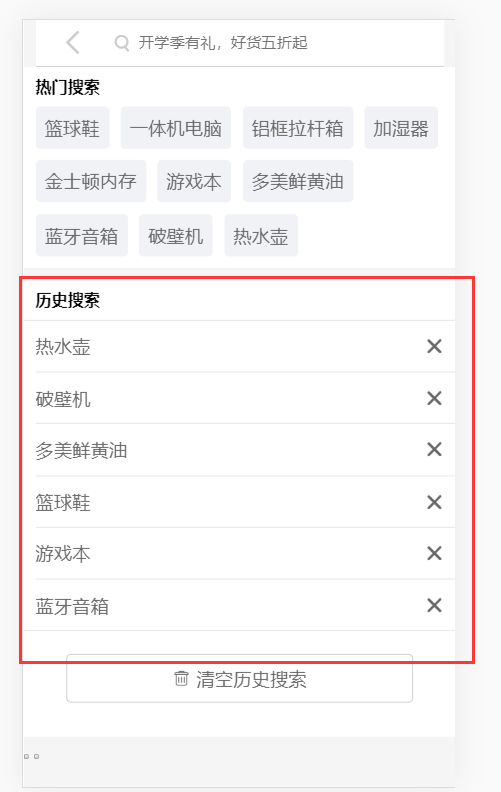
src/pages/search/history.vue
<template>
<div class="history" v-if="historys.length">
<h4 class="history-title">历史搜索</h4>
<transition-group class="g-list" tag="ul" name="list">
<li class="g-list-item" v-for="item in historys" :key="item" @click="$_selectItem(item)">
<span class="g-list-text">{{item}}</span>
<!-- .stop 禁止事件冒泡 -->
<i class="iconfont icon-delete" @click.stop="removeItem(item)"></i>
</li>
</transition-group>
<a href="javascript:;" rel="external nofollow" class="history-btn" @click="showConfirm">
<i class="iconfont icon-clear" ></i>
清空历史搜索
</a>
</div>
</template>
<script>
import storage from 'assets/js/storage';
import {SEARCH_HISTORY_KEYWORD_KEY} from 'pages/search/config';
import {searchMixin} from 'api/mixins';
export default {
name:'SearchHistory',
data(){
return{
historys:[]
}
},
mixins:[searchMixin],
created(){
this.getKeyword();
},
methods:{
update(){
this.getKeyword();
},
getKeyword(){
this.historys=storage.get(SEARCH_HISTORY_KEYWORD_KEY,[]);
this.$emit('loaded');
},
removeItem(item){
this.historys=this.historys.filter(val=>val!==item);//点击后删除该项
storage.set(SEARCH_HISTORY_KEYWORD_KEY,this.historys);//更新缓存
this.$emit('remove-item');
},
showConfirm(){
this.$emit('show-confirm');
},
clear(){
storage.remove(SEARCH_HISTORY_KEYWORD_KEY);
}
}
}
</script>
<style lang="scss" scoped>
$border-color: #e5e5e5;
$font-size-base: 12px;
$font-size-l: $font-size-base + 2;
$border-color: #e5e5e5;
@mixin flex-center($direction: row) {
display: flex;
justify-content: center;
align-items: center;
flex-direction: $direction;
}
.history {
padding-bottom: 30px;
background-color: #fff;
&-title {
height: 34px;
line-height: 34px;
padding: 0 10px;
font-size: $font-size-l;
font-weight: bold;
}
&-btn {
@include flex-center();
width: 80%;
height: 40px;
background: none;
border: 1px solid #ccc;
border-radius: 4px;
margin: 0 auto;
color: #686868;
.iconfont {
margin-right: 5px;
}
}
}
.g-list {
border-top: 1px solid $border-color;
border-bottom: 1px solid $border-color;
margin-bottom: 20px;
}
.list {
&-enter-active,
&-leave-active {
transition: height 0.1s;
}
&-enter,
&-leave-to {
height: 0;
}
}
</style>
列表样式统一抽离出去
src/assets/scss/_list.scss
// list
@mixin flex-between() {
display: flex;
justify-content: space-between;
align-items: center;
}
//ellipsis
@mixin ellipsis() {
overflow: hidden;
text-overflow: ellipsis;
white-space: nowrap;
}
$border-color: #e5e5e5;
.g-list {
padding-left: 10px;
}
.g-list-item {
overflow: hidden;
@include flex-between();
height: 44px;
padding-right: 10px;
border-bottom: 1px solid $border-color;
color: #686868;
&:last-child {
border-bottom: none;
}
}
.g-list-text {
flex: 1;
line-height: 1.5;
@include ellipsis();
}
src/assets/scss/index.scss
@import 'icons';
@import 'list';
*{
margin:0;
padding:0;
}
html,body{
// 必须设置,否则内容滚动效果无法实现
width:100%;
height:100%;
}
ul,li{
list-style:none;
}
a{
text-decoration: none;
color:#333;
}
确认框组件
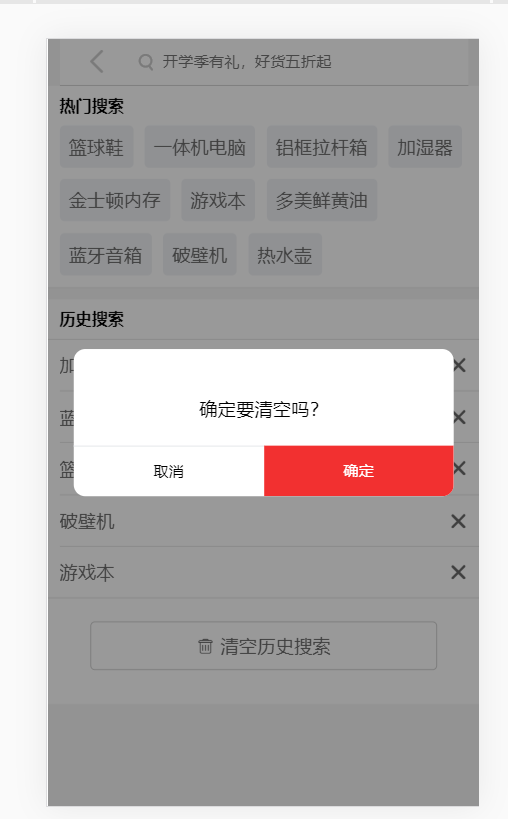
src/components/comfirm/index.vue
<template>
<transition name="mine-confirm">
<div class="mine-confirm-wrapper" v-show="visible">
<div class="mine-confirm">
<div class="mine-confirm-title">{{title}}</div>
<div class="mine-confirm-msg">{{msg}}</div>
<div class="mine-confirm-btns">
<button class="mine-confirm-btn mine-confirm-cancel" @click="cancel">{{cancelBtnText}}</button>
<button class="mine-confirm-btn mine-confirm-ok" @click="confirm">{{confirmBtnText}}</button>
</div>
</div>
</div>
</transition>
</template>
<script>
export default {
name:'MineConfirm',
props:{
title:{
type:String,
default:''
},
msg:{
type:String,
default:'确定执行此操作吗?'
},
cancelBtnText:{
type:String,
default:'取消'
},
confirmBtnText:{
type:String,
default:'确定'
}
},
data(){
return{
visible:false
}
},
methods:{
show(){
this.visible=true;
},
hide(){
this.visible=false;
},
cancel(){
this.hide();
this.$emit('cancel');
},
confirm(){
this.hide();
this.$emit('confirm');
}
}
}
</script>
<style lang="scss" scoped>
$search-z-index: 1200;
$search-popup-z-index: $search-z-index + 10;
$modal-bgc: rgba(0, 0, 0, 0.4);
@mixin flex-center($direction: row) {
display: flex;
justify-content: center;
align-items: center;
flex-direction: $direction;
}
@mixin ellipsis() {
overflow: hidden;
text-overflow: ellipsis;
white-space: nowrap;
}
.mine-confirm-wrapper {
position: absolute;
top: 0;
right: 0;
bottom: 0;
left: 0;
z-index: $search-popup-z-index;
@include flex-center();
background-color: $modal-bgc;
}
.mine-confirm {
overflow: hidden;
width: 88%;
background-color: #fff;
border-radius: 10px;
font-size: 16px;
&-title {
padding: 20px 15px 0;
font-size: 18px;
text-align: center;
@include ellipsis();
& + .mine-confirm-msg {
padding-top: 20px;
padding-bottom: 20px;
}
}
&-msg {
padding: 40px 15px;
text-align: center;
line-height: 1.5;
}
&-btns {
display: flex;
}
&-btn {
flex: 1;
height: 44px;
line-height: 44px;
background: none;
border: none;
}
&-cancel {
border-top: 1px solid #e3e5e9;
}
&-ok {
background-color: #f23030;
color: #fff;
}
}
.mine-confirm {
&-enter-active,
&-leave-active {
transition: opacity 0.3s;
}
&-enter,
&-leave-to {
opacity: 0;
}
&-enter-active {
.mine-confirm {
animation: bounce-in 0.3s;
}
}
}
// https://cn.vuejs.org/v2/guide/transitions.html#CSS-动画
@keyframes bounce-in {
0% {
transform: scale(0);
}
50% {
transform: scale(1.1);
}
100% {
transform: scale(1);
}
}
</style>
搜索结果页
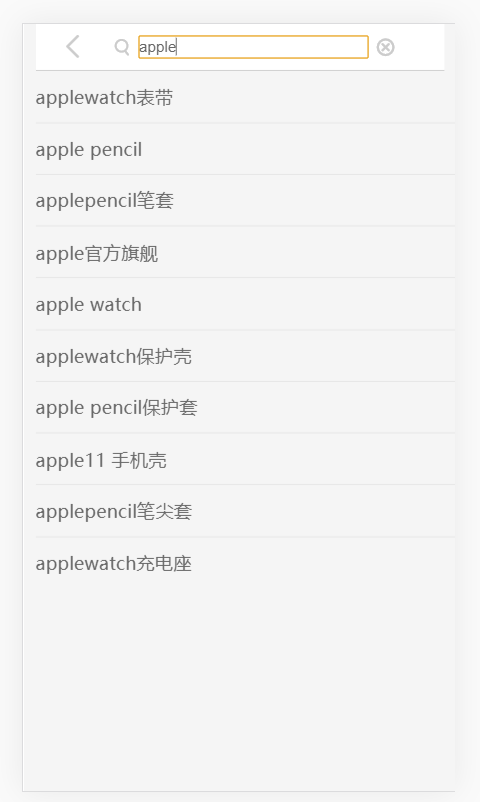
src/pages/search/result.vue
<template>
<div class="result">
<div class="loading-container" v-show="loading">
<me-loading/>
</div>
<ul class="g-list" v-show="!loading && results.length">
<li
class="g-list-item"
v-for="(item, index) in results"
:key="index"
@click="$_selectItem(item[0])"
>
<span class="g-list-text">{{item[0]}}</span>
</li>
</ul>
<div class="no-result" v-show="!loading && !results.length">没有结果</div>
</div>
</template>
<script>
import MeLoading from 'components/loading';
import {getSearchResult} from 'api/search';
import {searchMixin} from 'api/mixins';
export default {
name:'SearchResult',
components:{
MeLoading
},
data(){
return{
results:[],
loading:false
}
},
props:{
query:{
type:String,
default:''
}
},
mixins:[searchMixin],
watch:{
query(query){
this.getResults(query);
}
},
methods:{
getResults(keyword){
if(!keyword){
return;
}
this.loading=true;
getSearchResult(keyword).then(data=>{
console.log(data);
if(data){
this.results=data;
this.loading=false;
}
})
}
}
}
</script>
修改src/api/search.js
import axios from 'axios';
import jsonp from 'assets/js/jsonp';
//获取热门搜索数据 ajax
export const getHot=()=>{
return axios.get('http://www.imooc.com/api/search/hot').then(res=>{
res=res.data.hotKeyWord;
if(res && res.owner){
return res.owner;
}
throw new Error('没有成功获取到数据');
}).catch(err=>{
console.log(err);
});
}
//获取搜索框的搜索结果
export const getSearchResult=keyword=>{
const url='https://suggest.taobao.com/sug';
const params={
q:keyword,
code:'utf-8',
area:'c2c',
nick:'',
sid:null
};
//https://suggest.taobao.com/sug?q=apple&code=utf-8&area=c2c&nick=&sid=null&callback=jsonp5
return jsonp(url, params, {
param: 'callback'
}).then(res => {
console.log(res);
if (res.result) {
// console.log(res);
return res.result;
}
throw new Error('没有成功获取到数据!');
}).catch(err => {
if (err) {
console.log(err);
}
});
};
最后,当删除历史搜索之后,也需要更新滚动条
修改src/pages/search/index.vue
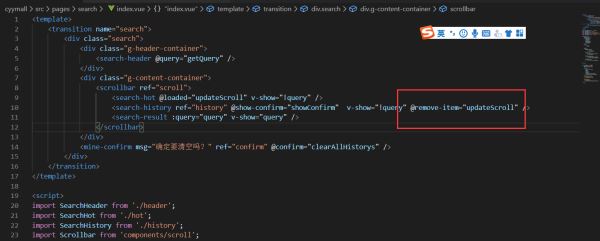
修改src/pages/search/history.vue
(因为页面加载时有100ms延迟的动画,因此这里更新滚动条也需要相同的延迟)
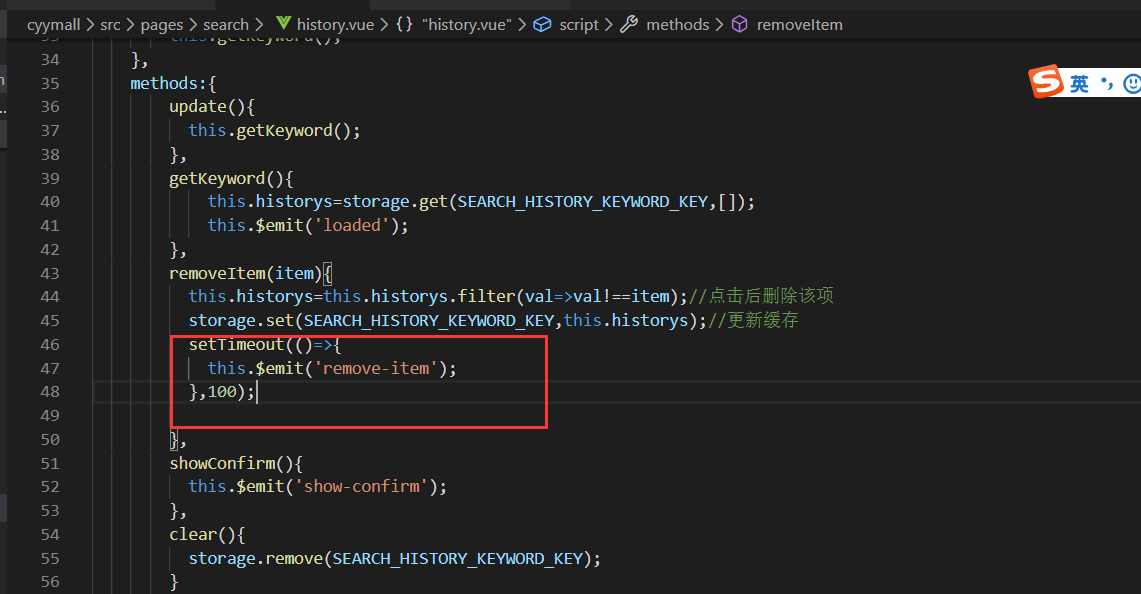
注意滚动条组件的更新操作,需要使用 $nextTick( ) 实现异步
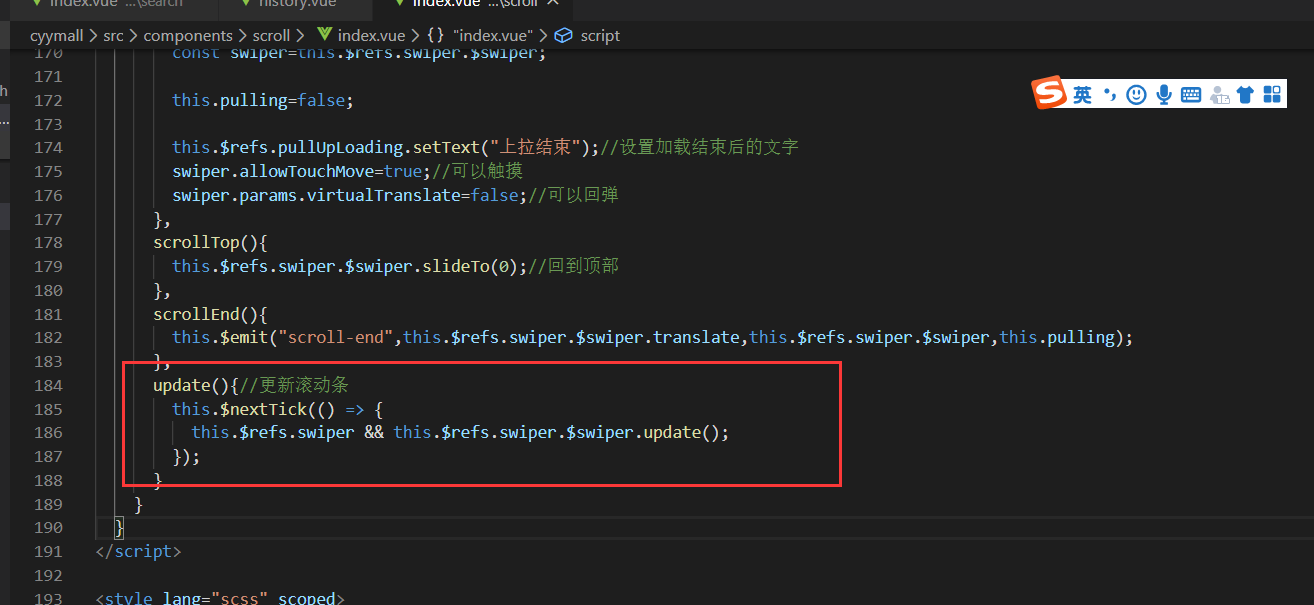
总结
到此这篇关于vue搜索页开发(热门搜索,历史搜索,淘宝接口演示)的文章就介绍到这了,更多相关vue搜索页开发内容请搜索我们以前的文章或继续浏览下面的相关文章希望大家以后多多支持我们!
赞 (0)

